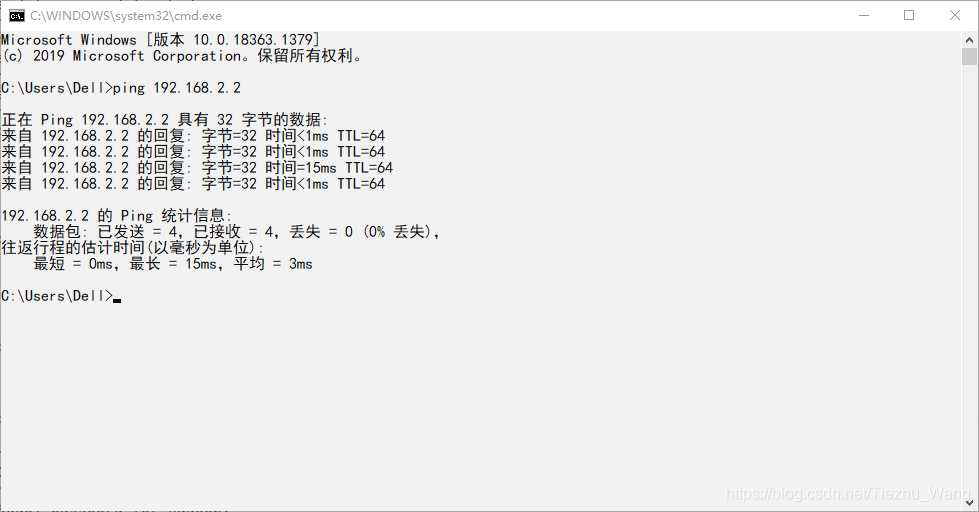1 设置虚拟机的网络连接方式
右键虚拟机名称选择“设置”,将网络适配器调整为以下配置,点击“确定”保存
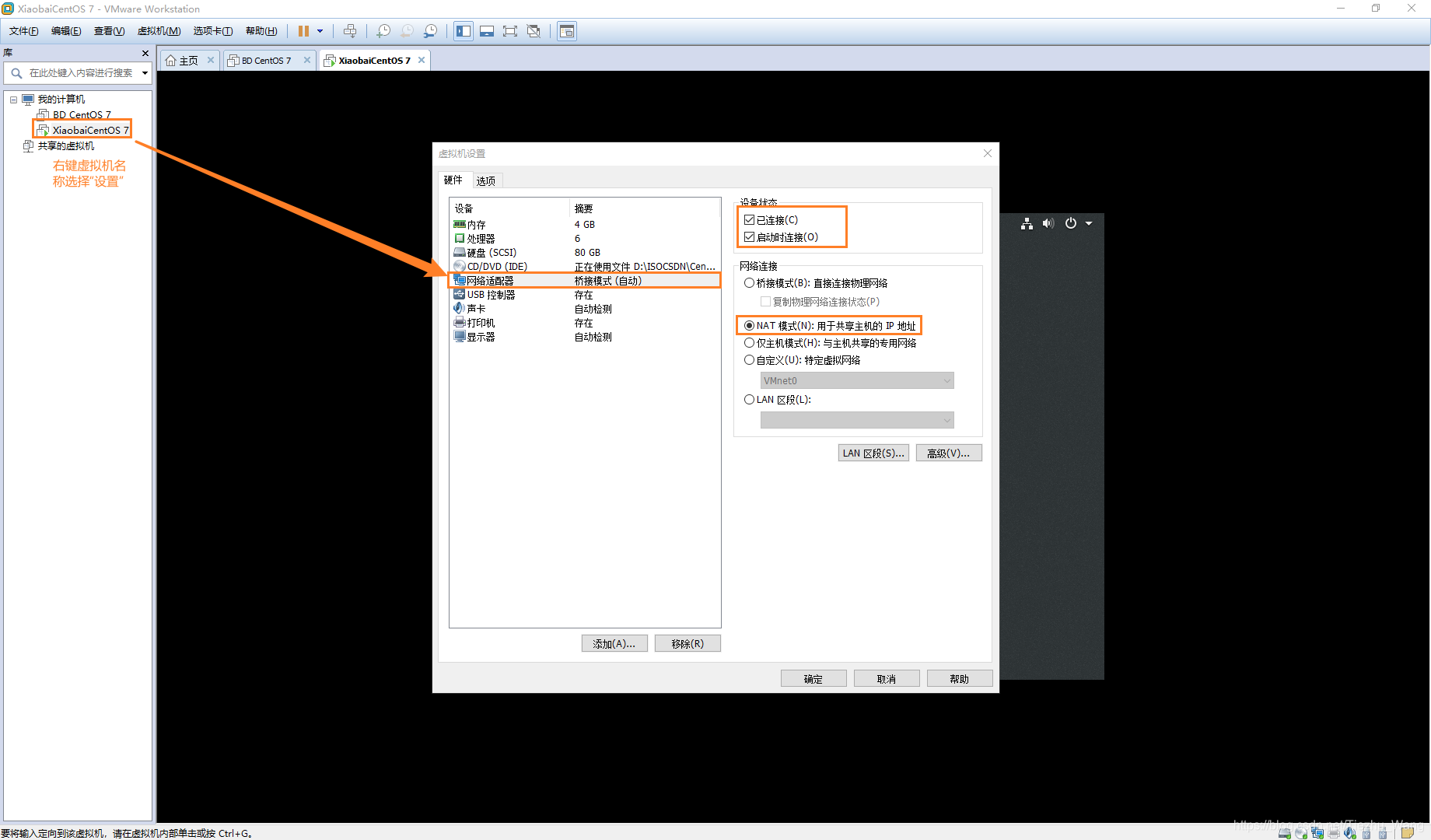
2 配置NAT模式的地址参数
编辑—虚拟网络适配器—更改设置
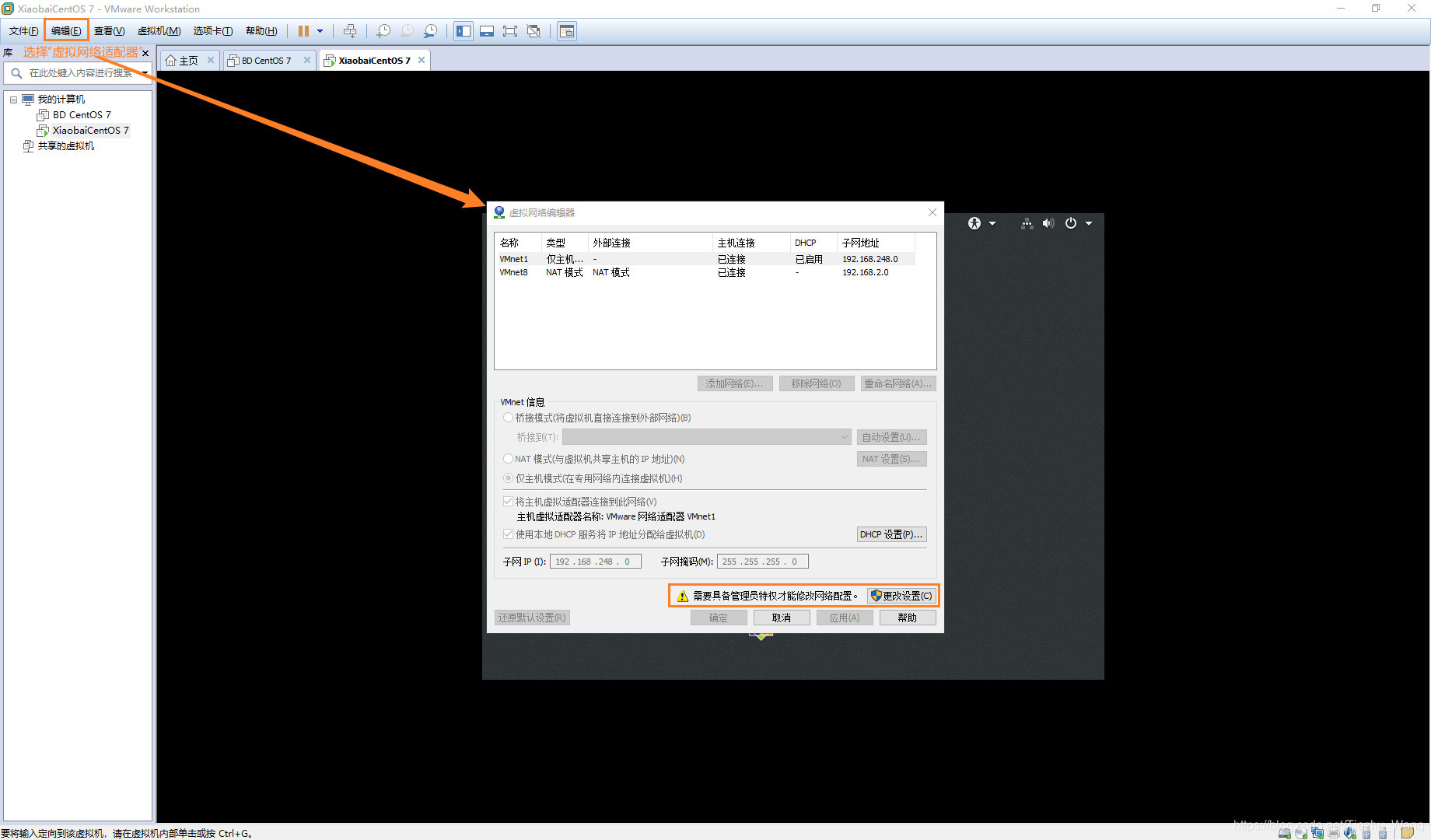
选择VMnet8—取消勾选“使用本地DHCP服务将IP地址分配给虚拟机”—填写子网IP(自定义)—点击NAT设置
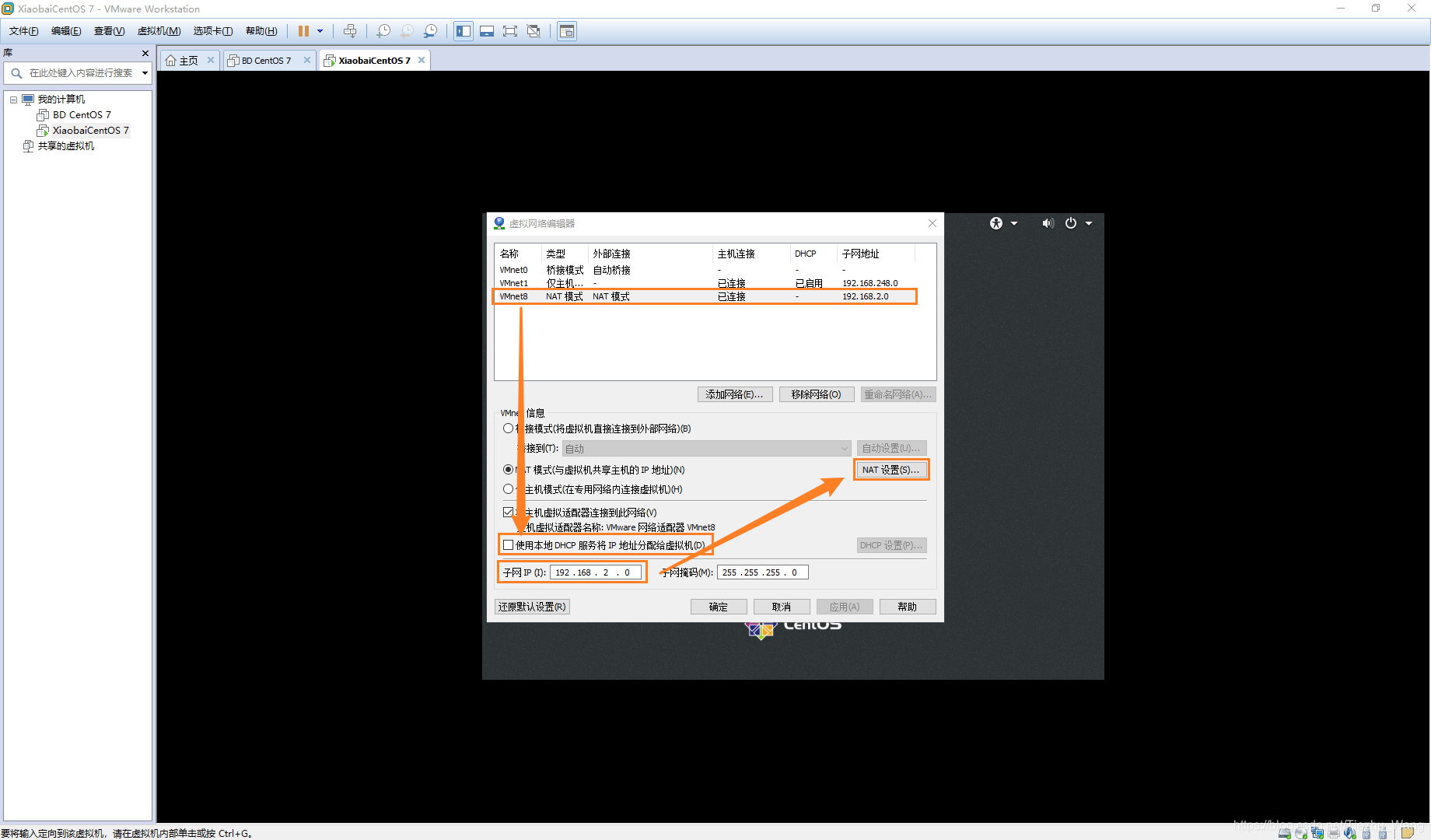
修改网关IP(这里设置为192.168.2.1)
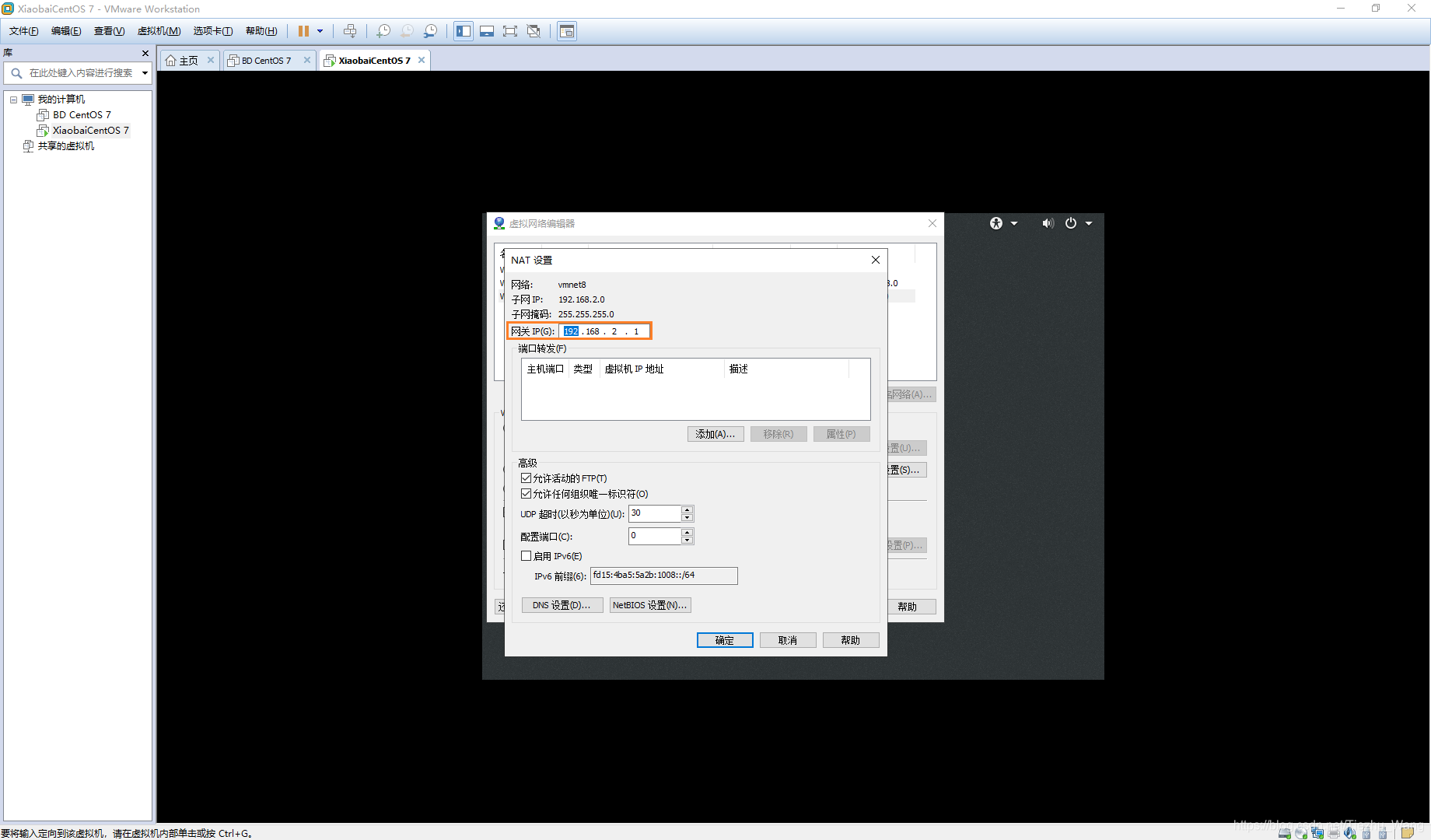
3 配置主机VMnet8地址参数
打开设置,找到“网络和Internet”,点击“更改适配器选项”
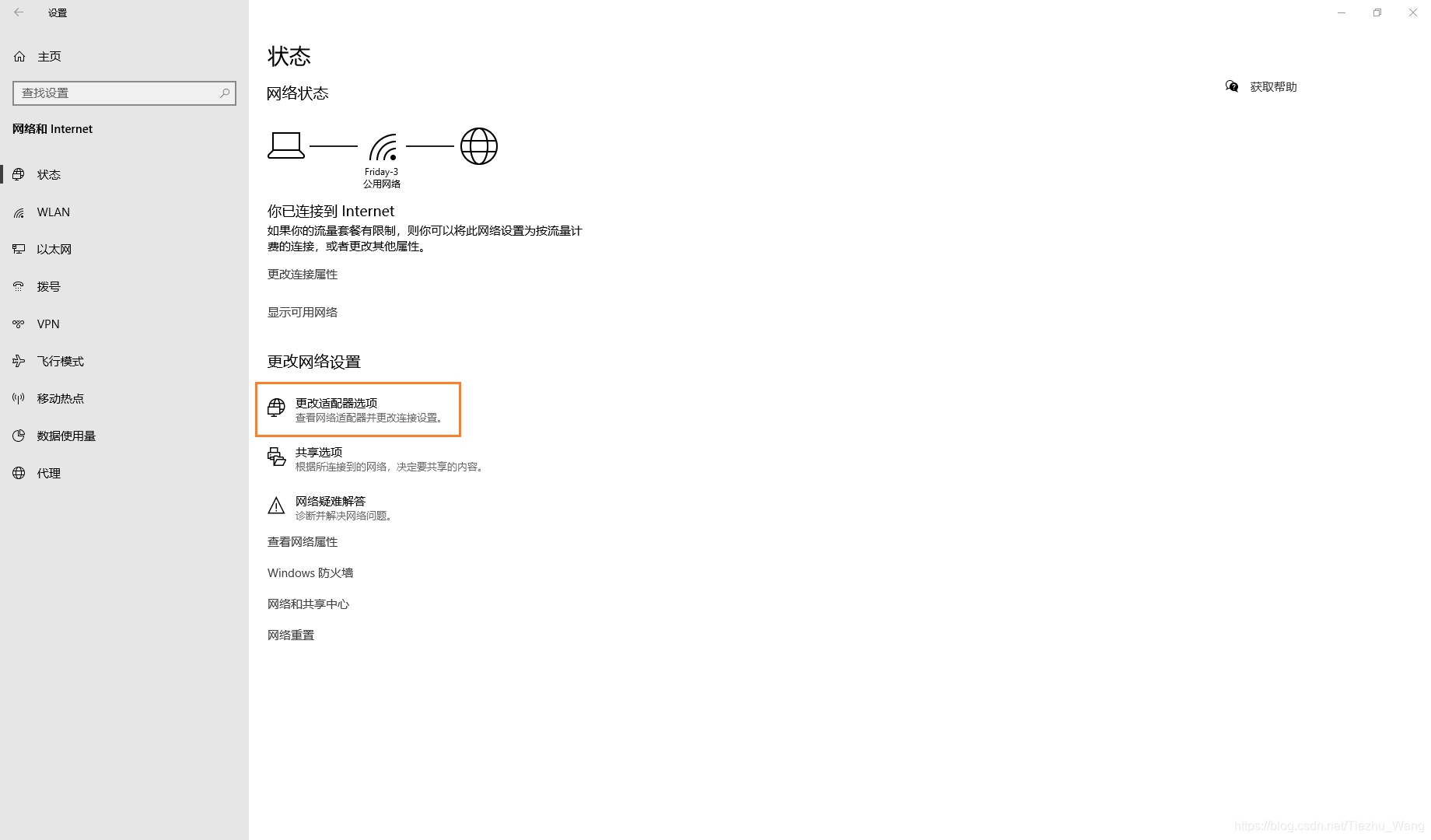
找到VMnet8,右键属性,选择IPV4的属性,更改IP地址如下
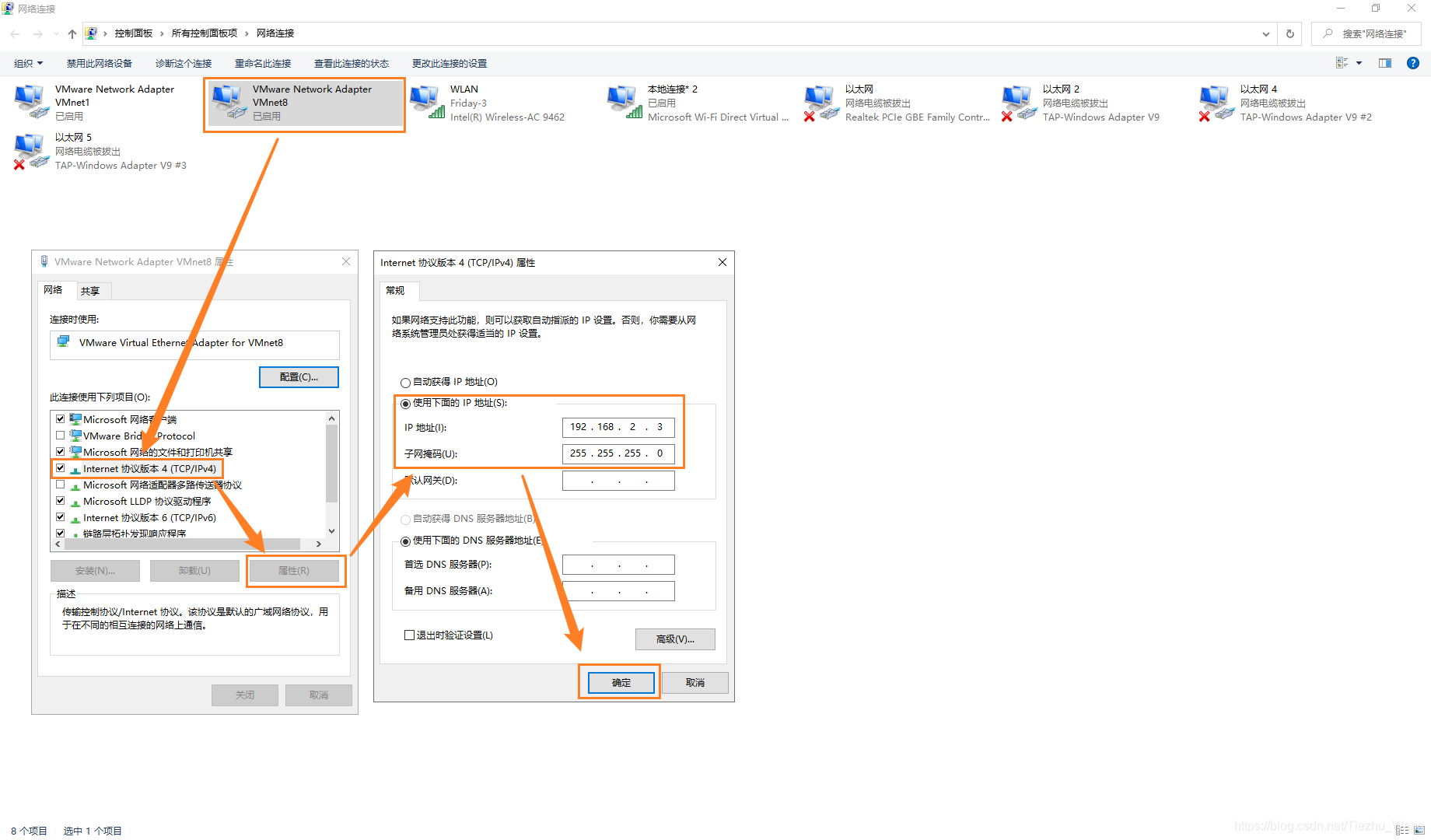
4 修改虚拟机系统为固定IP的配置文件
进入虚拟机,使用如下命令修改配置文件
cd /etc/sysconfig/network-scripts/
ls
sudo vim ./ifcfg-ens33

修改配置如下:
(1)BOOTPROTO设置为“static”
(2)注释所有IPV6的协议
(3)ONBOOT设置为“yes”
(4)添加如下配置:
DNS1=114.114.114.114
IPADDR=192.168.2.2 #自定义固定IP
NETMASK=255.255.255.0
GATEWAY=192.168.2.1 #这里的网关要与之前配置VMnet8中设置的网关相同
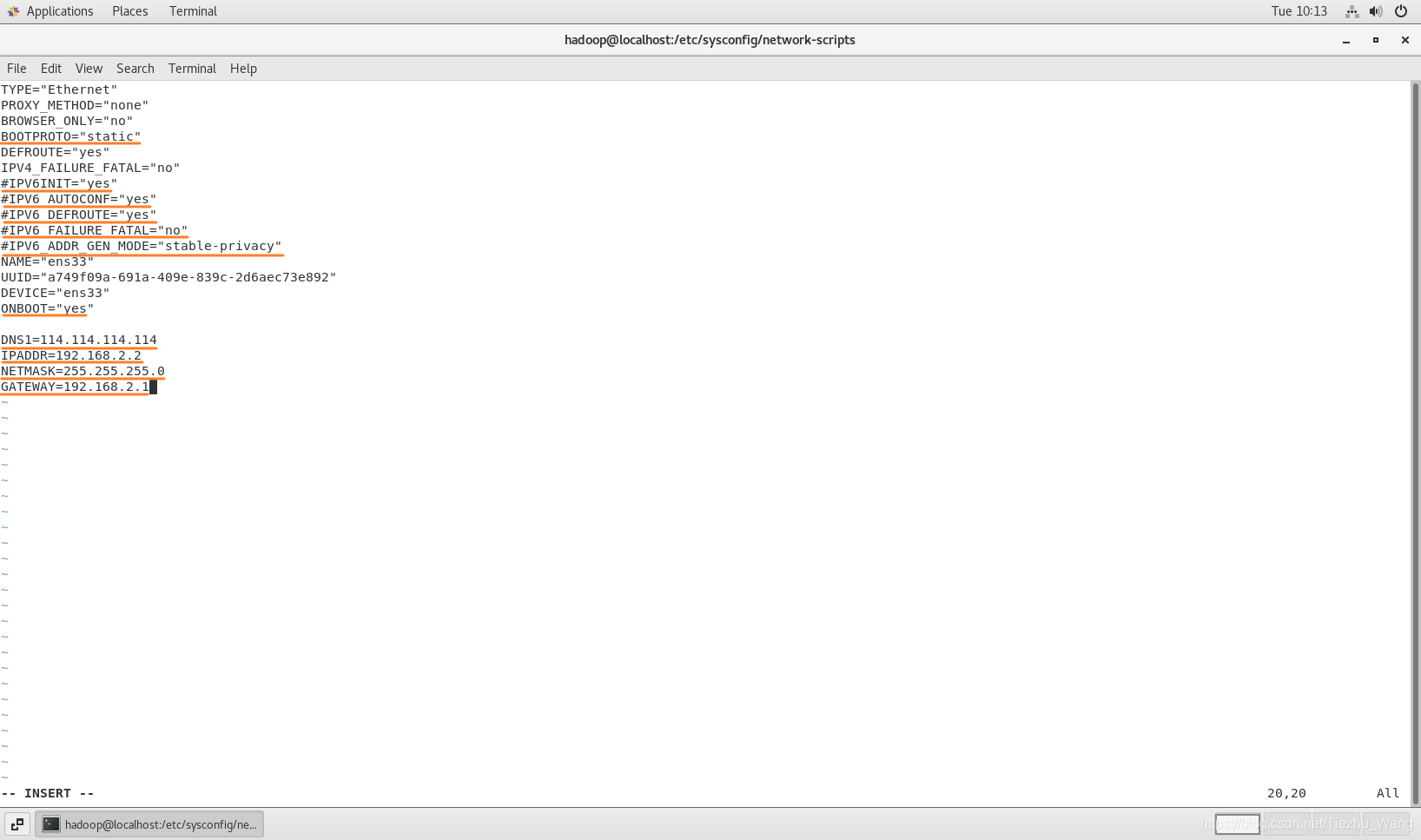
修改后重启网络服务
service network restart
5 检验配置是否成功
ip addr
可见ens33中的IP已设置为192.168.2.2
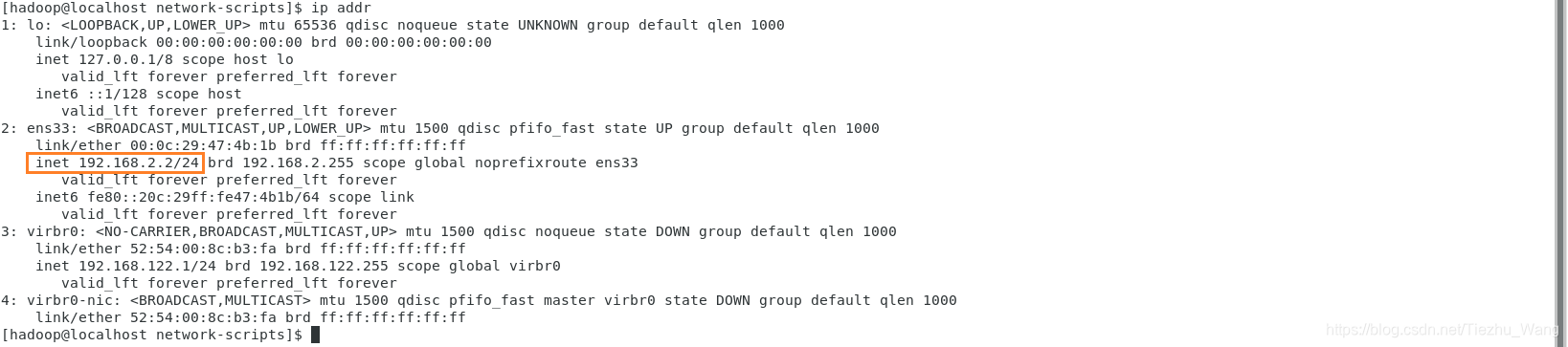
测试虚拟机能否连接外网
ping www.baidu.com
有数据返回,说明可以连接

进入主机的cmd,测试主机能否连接虚拟机
ping 192.168.2.2
有数据返回,说明可以连接